Cos’è Your McAfee Subscription Has Expired POP-UP Scam
Your McAfee Subscription Has Expired POP-UP Scam si riferisce a una finestra pop-up ingannevole che afferma falsamente che è necessario rinnovare l’abbonamento all’antivirus McAfee. Questi pop-up si incontrano spesso su vari siti Web discutibili quando si fa clic su qualcosa. Possono anche essere mostrati da un’infezione adware. Qualunque sia la causa, i pop-up sono innocui a meno che tu non interagisca con loro e scarichi ciò che viene offerto, oltre a digitare i dettagli della tua carta di credito. 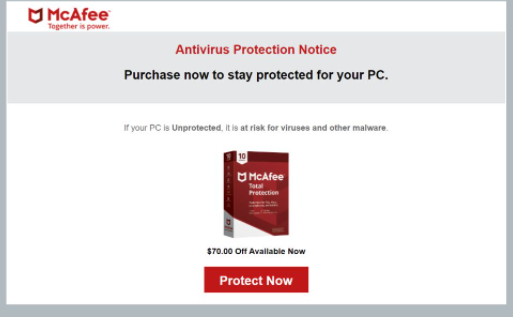
Esistono molte versioni di questo Your McAfee Subscription Has Expired POP-UP Scam , con diversi programmi antivirus menzionati in diverse campagne di truffa. Tuttavia, l’intenzione dietro tutti loro è la stessa. Tutti mirano a indurre gli utenti a scaricare programmi discutibili e rivelare informazioni personali / sensibili e di pagamento. Quindi, se incontri questo tipo di pop-up durante la navigazione in Internet, ignora il messaggio e chiudi semplicemente la finestra.
Se hai scaricato qualcosa da questo pop-up, esegui una scansione del tuo computer con un programma antivirus perché probabilmente hai scaricato una sorta di programma potenzialmente indesiderato, se non malware. Se hai fornito le tue informazioni personali, sii molto cauto riguardo alle e-mail di phishing, alle telefonate e ad altre truffe. Nel caso in cui tu abbia digitato i dati della tua carta di pagamento, monitora le tue transazioni per qualsiasi cosa sospetta e contatta la tua banca.
È possibile rimuovere Your McAfee Subscription Has Expired POP-UP Scam semplicemente chiudendo la finestra. Se il pop-up è stato attivato da un sito Web che stavi visitando, non dovrebbe riapparire di nuovo. Per evitare questi pop-up casuali in futuro, installa un programma adblocker per bloccarne la visualizzazione. Tuttavia, se i pop-up appaiono continuamente, è probabile che il tuo computer sia infetto da un programma adware.
Cosa attiva i popup casuali
A seconda di quanto spesso e quando si verificano i reindirizzamenti, o non si dispone di un adblocker e si visitano siti Web ad alto rischio, oppure il computer ha installato adware. Se stavi navigando in un sito Web discutibile quando sei stato reindirizzato, il sito potrebbe essere in errore. Molti siti, di solito quelli che hanno contenuti pornografico o piratati, sono considerati ad alto rischio a causa degli annunci che ospitano. Non è raro attivare reindirizzamenti interagendo con qualsiasi cosa. Se frequenti siti Web ad alto rischio, installa un programma adblocker per prevenire pop-up e reindirizzamenti.
Se noti che ti vengono mostrati questi pop-up anche quando visiti siti sicuri, il tuo computer potrebbe essere infetto da adware. L’adware è un’infezione piuttosto minore che si concentra principalmente sull’esposizione a contenuti pubblicitari. Si installa utilizzando il bundling del software, un metodo di installazione che consente a infezioni come adware e browser hijacker di venire collegati a programmi gratuiti come offerte extra e installare a fianco. Questo non richiede il tuo permesso perché lo dai senza nemmeno sapere quando installi il programma gratuito. Queste offerte extra sono tecnicamente opzionali, ma sono impostate per l’installazione automatica. Sono anche nascosti, il che impedisce a molti utenti di deselezionarli, impedendo così le loro installazioni.
In futuro, quando si installano programmi gratuiti, assicurarsi di scegliere Impostazioni avanzate (personalizzate) anziché Predefinite quando viene data l’opzione. La finestra di installazione affermerà che è necessario utilizzare le impostazioni predefinite, ma se lo si fa, le offerte extra saranno nascoste e consentite per l’installazione. Se opti per le impostazioni avanzate, sarai in grado di rivedere ciò che è stato aggiunto e deselezionare ciò che non desideri. Ti consigliamo di deselezionare tutte le offerte, indipendentemente da quanto possano sembrare utili. Il raggruppamento di software non è un metodo di installazione affidabile e i programmi che lo utilizzano non dovrebbero essere autorizzati a installarlo. È molto più facile deselezionare le loro caselle piuttosto che dover in seguito disinstallare programmi persistenti come adware e browser hijacker.
Presta sempre attenzione a quali programmi installi e come lo fai perché altrimenti il tuo computer si riempirà di spazzatura in pochissimo tempo.
L’abbonamento McAfee è scaduto POP-UP è legittimo?
Questi avvisi di rinnovo antivirus vengono visualizzati come se si trattasse di notifiche legittime mostrate dai programmi. Tuttavia, poiché appaiono nel browser, è immediatamente ovvio che sono falsi. Le notifiche legittime dei programmi non appariranno mai nel tuo browser.
Questo pop-up truffa dice che “L’abbonamento McAfee è scaduto” e mostra una data. Afferma che è necessario rinnovare l’abbonamento per “non lasciare il PC non protetto dalle ultime minacce”. La notifica mostra un pulsante “Rinnova ora” e contiene le istruzioni per scaricare la versione presumibilmente più recente dell’antivirus, in questo caso McAfee. Se fai clic sul pulsante, verrai reindirizzato a scaricare un programma discutibile. Lo scenario migliore, è un PUP. Caso peggiore: è malware. Probabilmente ti verrà anche chiesto di fornire le tue informazioni personali e di pagamento. Il tuo nome completo, indirizzo e-mail, indirizzo di casa, numero di telefono, ecc., Saranno tutti richiesti. E per rinnovare presumibilmente l’abbonamento, dovrai anche fornire i dati della tua carta di pagamento. Tutte queste informazioni vengono memorizzate e successivamente vendute come parte di una raccolta di dati più ampia o utilizzate dai truffatori stessi. In entrambi i casi, i dati possono essere utilizzati per eseguire truffe più sofisticate. Fai molta attenzione ai chiamanti sconosciuti che conoscono il tuo nome e altre informazioni e controlla attentamente le tue e-mail alla ricerca di contenuti dannosi.
Infine, dovremmo ricordare che se i pop-up sono attivati da un programma adware, sta monitorando la tua navigazione e raccogliendo informazioni su quali siti visiti, cosa cerchi, su quali contenuti fai clic, sul tuo indirizzo IP, ecc.
Your McAfee Subscription Has Expired POP-UP Scam allontanamento
Si consiglia di eseguire la scansione del computer con software antivirus nel caso in cui un’infezione adware è il motivo per cui si viene reindirizzati. Puoi rimuovere Your McAfee Subscription Has Expired POP-UP Scam l’adware anche manualmente, anche se potrebbe richiedere più tempo perché dovresti fare tutto da solo. Una volta che l’adware è sparito, i reindirizzamenti e i pop-up intrusivi si fermeranno. Se non si tratta di adware, installa un programma adblocker per bloccare reindirizzamenti e pop-up quando navighi su siti Web ad alto rischio.
Offers
Scarica lo strumento di rimozioneto scan for Your McAfee Subscription Has Expired POP-UP ScamUse our recommended removal tool to scan for Your McAfee Subscription Has Expired POP-UP Scam. Trial version of provides detection of computer threats like Your McAfee Subscription Has Expired POP-UP Scam and assists in its removal for FREE. You can delete detected registry entries, files and processes yourself or purchase a full version.
More information about SpyWarrior and Uninstall Instructions. Please review SpyWarrior EULA and Privacy Policy. SpyWarrior scanner is free. If it detects a malware, purchase its full version to remove it.

WiperSoft dettagli WiperSoft è uno strumento di sicurezza che fornisce protezione in tempo reale dalle minacce potenziali. Al giorno d'oggi, molti utenti tendono a scaricare il software gratuito da ...
Scarica|più


È MacKeeper un virus?MacKeeper non è un virus, né è una truffa. Mentre ci sono varie opinioni sul programma su Internet, un sacco di persone che odiano così notoriamente il programma non hanno ma ...
Scarica|più


Mentre i creatori di MalwareBytes anti-malware non sono stati in questo business per lungo tempo, essi costituiscono per esso con il loro approccio entusiasta. Statistica da tali siti come CNET dimost ...
Scarica|più
Quick Menu
passo 1. Disinstallare Your McAfee Subscription Has Expired POP-UP Scam e programmi correlati.
Rimuovere Your McAfee Subscription Has Expired POP-UP Scam da Windows 8
Clicca col tasto destro del mouse sullo sfondo del menu Metro UI e seleziona App. Nel menu App clicca su Pannello di Controllo e poi spostati su Disinstalla un programma. Naviga sul programma che desideri cancellare, clicca col tasto destro e seleziona Disinstalla.


Disinstallazione di Your McAfee Subscription Has Expired POP-UP Scam da Windows 7
Fare clic su Start → Control Panel → Programs and Features → Uninstall a program.


Rimozione Your McAfee Subscription Has Expired POP-UP Scam da Windows XP:
Fare clic su Start → Settings → Control Panel. Individuare e fare clic su → Add or Remove Programs.


Rimuovere Your McAfee Subscription Has Expired POP-UP Scam da Mac OS X
Fare clic sul pulsante Vai nella parte superiore sinistra dello schermo e selezionare applicazioni. Selezionare la cartella applicazioni e cercare di Your McAfee Subscription Has Expired POP-UP Scam o qualsiasi altro software sospettoso. Ora fate clic destro su ogni di tali voci e selezionare Sposta nel Cestino, poi destra fare clic sull'icona del cestino e selezionare Svuota cestino.


passo 2. Eliminare Your McAfee Subscription Has Expired POP-UP Scam dal tuo browser
Rimuovere le estensioni indesiderate dai browser Internet Explorer
- Apri IE, simultaneamente premi Alt+T e seleziona Gestione componenti aggiuntivi.


- Seleziona Barre degli strumenti ed estensioni (sul lato sinistro del menu). Disabilita l’estensione non voluta e poi seleziona Provider di ricerca.


- Aggiungine uno nuovo e Rimuovi il provider di ricerca non voluto. Clicca su Chiudi. Premi Alt+T di nuovo e seleziona Opzioni Internet. Clicca sulla scheda Generale, cambia/rimuovi l’URL della homepage e clicca su OK.
Cambiare la Home page di Internet Explorer se è stato cambiato da virus:
- Premi Alt+T di nuovo e seleziona Opzioni Internet.


- Clicca sulla scheda Generale, cambia/rimuovi l’URL della homepage e clicca su OK.


Reimpostare il browser
- Premi Alt+T.


- Seleziona Opzioni Internet. Apri la linguetta Avanzate.


- Clicca Reimposta. Seleziona la casella.


- Clicca su Reimposta e poi clicca su Chiudi.


- Se sei riuscito a reimpostare il tuo browser, impiegano un reputazione anti-malware e scansione dell'intero computer con esso.
Cancellare Your McAfee Subscription Has Expired POP-UP Scam da Google Chrome
- Apri Chrome, simultaneamente premi Alt+F e seleziona Impostazioni.


- Seleziona Strumenti e clicca su Estensioni.


- Naviga sul plugin non voluto, clicca sul cestino e seleziona Rimuovi.


- Se non siete sicuri di quali estensioni per rimuovere, è possibile disattivarli temporaneamente.


Reimpostare il motore di ricerca homepage e predefinito di Google Chrome se fosse dirottatore da virus
- Apri Chrome, simultaneamente premi Alt+F e seleziona Impostazioni.


- Sotto a All’avvio seleziona Apri una pagina specifica o un insieme di pagine e clicca su Imposta pagine.


- Trova l’URL dello strumento di ricerca non voluto, cambialo/rimuovilo e clicca su OK.


- Sotto a Ricerca clicca sul pulsante Gestisci motori di ricerca.Seleziona (o aggiungi e seleziona) un nuovo provider di ricerca e clicca su Imposta predefinito.Trova l’URL dello strumento di ricerca che desideri rimuovere e clicca sulla X. Clicca su Fatto.




Reimpostare il browser
- Se il browser non funziona ancora il modo che si preferisce, è possibile reimpostare le impostazioni.
- Premi Alt+F.


- Premere il tasto Reset alla fine della pagina.


- Toccare il pulsante di Reset ancora una volta nella finestra di conferma.


- Se non è possibile reimpostare le impostazioni, acquistare un legittimo anti-malware e la scansione del PC.
Rimuovere Your McAfee Subscription Has Expired POP-UP Scam da Mozilla Firefox
- Simultaneamente premi Ctrl+Shift+A per aprire Gestione componenti aggiuntivi in una nuova scheda.


- Clicca su Estensioni, trova il plugin non voluto e clicca su Rimuovi o Disattiva.


Cambiare la Home page di Mozilla Firefox se è stato cambiato da virus:
- Apri Firefox, simultaneamente premi i tasti Alt+T e seleziona Opzioni.


- Clicca sulla scheda Generale, cambia/rimuovi l’URL della Homepage e clicca su OK.


- Premere OK per salvare le modifiche.
Reimpostare il browser
- Premi Alt+H.


- Clicca su Risoluzione dei Problemi.


- Clicca su Reimposta Firefox -> Reimposta Firefox.


- Clicca su Finito.


- Se si riesce a ripristinare Mozilla Firefox, scansione dell'intero computer con un affidabile anti-malware.
Disinstallare Your McAfee Subscription Has Expired POP-UP Scam da Safari (Mac OS X)
- Accedere al menu.
- Scegliere Preferenze.


- Vai alla scheda estensioni.


- Tocca il pulsante Disinstalla accanto il Your McAfee Subscription Has Expired POP-UP Scam indesiderabili e sbarazzarsi di tutte le altre voci sconosciute pure. Se non siete sicuri se l'estensione è affidabile o no, è sufficiente deselezionare la casella attiva per disattivarlo temporaneamente.
- Riavviare Safari.
Reimpostare il browser
- Tocca l'icona menu e scegliere Ripristina Safari.


- Scegli le opzioni che si desidera per reset (spesso tutti loro sono preselezionati) e premere Reset.


- Se non è possibile reimpostare il browser, eseguire la scansione del PC intero con un software di rimozione malware autentico.
Site Disclaimer
2-remove-virus.com is not sponsored, owned, affiliated, or linked to malware developers or distributors that are referenced in this article. The article does not promote or endorse any type of malware. We aim at providing useful information that will help computer users to detect and eliminate the unwanted malicious programs from their computers. This can be done manually by following the instructions presented in the article or automatically by implementing the suggested anti-malware tools.
The article is only meant to be used for educational purposes. If you follow the instructions given in the article, you agree to be contracted by the disclaimer. We do not guarantee that the artcile will present you with a solution that removes the malign threats completely. Malware changes constantly, which is why, in some cases, it may be difficult to clean the computer fully by using only the manual removal instructions.
